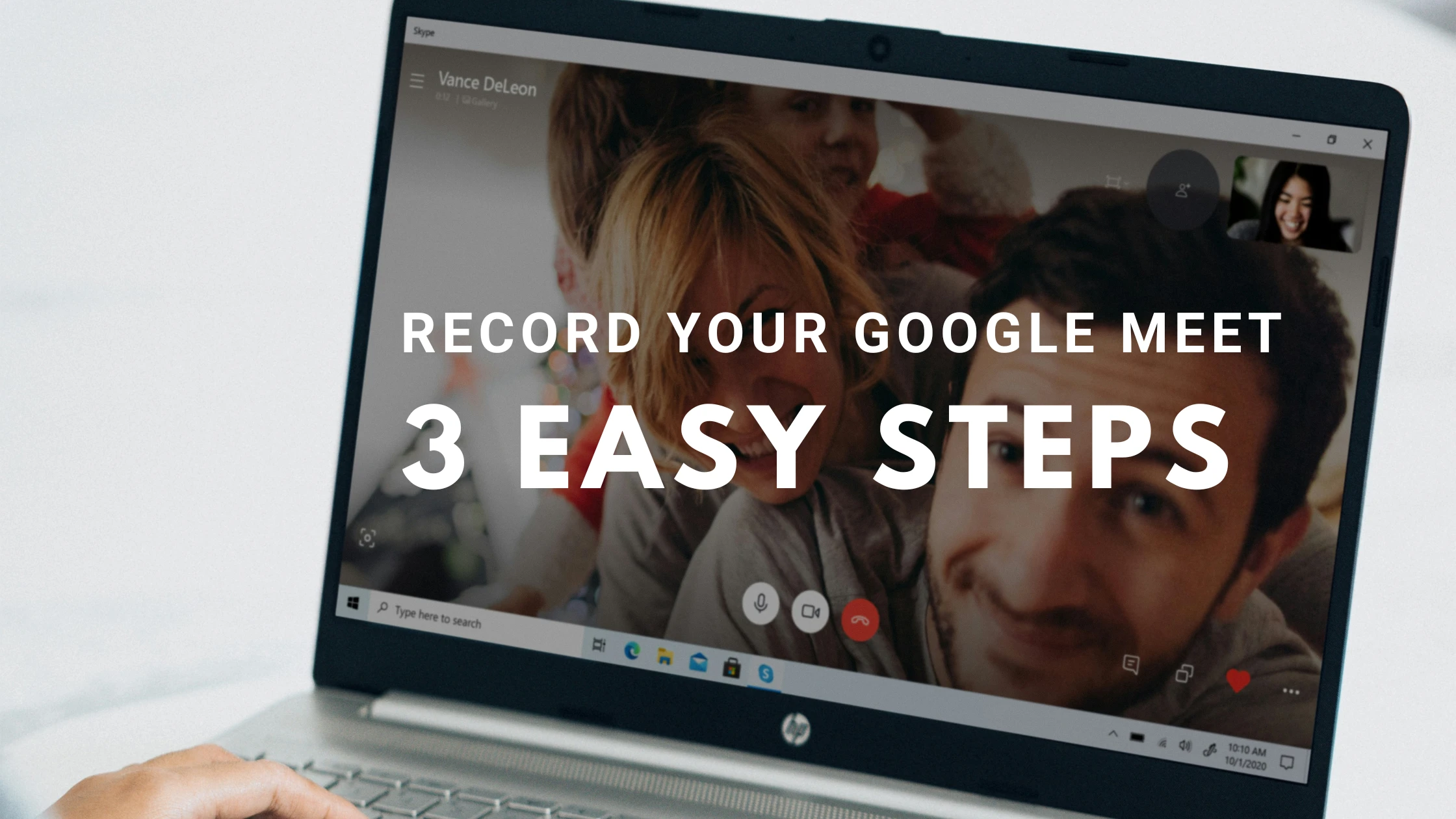Aprenda cómo grabar fácilmente sus sesiones de Google Meet sin necesidad de software externo. Esta guía proporciona tres sencillos pasos para capturar sus reuniones para referencia futura.
Pasos sobre cómo grabar una llamada de Google Meet con un grabador de pantalla de Google
1. Regístrese para obtener el mejor grabador de pantalla para Google Meet
2. Inicie su llamada de Google Meet
- Vaya a Google Meet (https://meet.google.com) e inicie una nueva reunión o únase a una existente.
3. Inicie la grabación de Google Meet
- Haga clic en el botón “Grabar pantalla” o use el atajo de teclado configurado dentro del software.
- Seleccione el área de grabación:
- Elija grabar toda su pantalla si necesita capturar todo.
- Seleccione “Ventana de aplicación” y elija la pestaña del navegador de Google Meet para una grabación más enfocada.
4. Comience la grabación
- Haga clic en el botón “Iniciar grabación” en ScreenApp y seleccione “Pestaña de Chrome”
- Realice su llamada de Google Meet:
- Continúe con su reunión como de costumbre. ScreenApp grabará el área visual seleccionada y la fuente de audio elegida.
5. Detenga la grabación
- Cuando termine, encuentre los controles de grabación de ScreenApp.
- Haga clic en el botón “Detener grabación”.
6. Guarde y acceda a su grabación
- ScreenApp procesará y guardará automáticamente su grabación en la carpeta que especificó anteriormente.
- Puede ubicar el archivo de video dentro de su sistema de archivos para reproducirlo, editarlo o compartirlo.
Cómo grabar Google Meet en su teléfono o tableta
Si bien Google Meet no ofrece grabación integrada en dispositivos móviles, aún puede capturar sus llamadas utilizando las herramientas nativas de grabación de pantalla disponibles tanto en Android como en iOS. Aquí está cómo:
Grabar Google Meet en Android
- Acceda a la configuración rápida: Deslice el dedo hacia abajo desde la parte superior de la pantalla dos veces para revelar el panel de configuración rápida.
- Toque “Grabador de pantalla”: Ubique el icono del Grabador de pantalla (generalmente un símbolo de cámara de video) y tóquelo para comenzar a grabar.
- Asegúrese de capturar audio: Asegúrese de habilitar la grabación de audio tocando el icono del micrófono.
- Inicie su reunión: Inicie Google Meet y únase a su reunión como de costumbre.
- Detenga la grabación: Una vez que haya terminado, deslice el dedo hacia abajo desde la parte superior de la pantalla y toque el botón “Detener” en la notificación del Grabador de pantalla.
Grabar Google Meet en iOS
- Agregue la grabación de pantalla al Centro de control: Vaya a Configuración > Centro de control y toque “Personalizar controles”. Agregue “Grabación de pantalla” a sus controles incluidos.
- Deslice el dedo hacia arriba para acceder al Centro de control: Deslice el dedo hacia arriba desde la parte inferior de la pantalla (o hacia abajo desde la parte superior derecha en iPhones más nuevos) para acceder al Centro de control.
- Toque Grabación de pantalla: Mantenga presionado el icono Grabación de pantalla (un botón circular con un punto dentro) y toque el icono del micrófono para habilitar la captura de audio.
- Comience a grabar: Toque “Comenzar a grabar” e inicie rápidamente Google Meet para unirse a su reunión.
- Detenga la grabación: Toque el icono rojo de grabación en la parte superior izquierda de su pantalla para detener la grabación.
Cómo grabar Google Meet de forma nativa
La forma más fácil de grabar una reunión de Google Meet es en la propia Google Meet, sin embargo, debe tener una cuenta de Google Workspace elegible (consulte la lista a continuación) o una suscripción a Google One con al menos 2 TB de almacenamiento y, si está en una organización, su administrador debe habilitar el permiso de grabación.
Tipos de cuenta de Google elegibles:
- Business Standard, Business Plus, Enterprise Starter, Enterprise Standard, Enterprise Plus
- Education Fundamentals, Education Standard, Education Plus, Teaching and Learning Upgrade
- Suscriptor individual de Workspace
- Suscriptor de Google One (2 TB o más de almacenamiento)
Pasos para grabar:
- Únase a una reunión de Google Meet: Inicie una nueva reunión o únase a una existente.
- Haga clic en ‘Actividades’: Encuentre el botón ‘Actividades’ de tres puntos en la parte inferior derecha de su pantalla.
- Seleccione ‘Grabar reunión’: Haga clic en esta opción dentro del menú Actividades.
- Comience a grabar: Haga clic en ‘Iniciar grabación’ y luego en ‘Iniciar’ nuevamente en la ventana emergente. ¡Recuerde obtener el consentimiento de todos los participantes!
- Detenga la grabación: Cuando haya terminado, vuelva al menú ‘Actividades’, seleccione ‘Grabación’ y luego ‘Detener grabación’.
.png)
Dónde encontrar su grabación:
- La grabación se guardará en la carpeta “Grabaciones de Meet” de Google Drive del organizador de la reunión.
- Usted y el organizador de la reunión recibirán un correo electrónico con un enlace a la grabación.
¿Por qué grabar su Google Meet?
- Impulsa el aprendizaje y la capacitación: Revise conceptos complejos o analice la dinámica del equipo con facilidad.
- Mejore la accesibilidad: Comparta grabaciones con aquellos que no pudieron asistir o necesitan apoyo adicional.
- No se pierda nada: Capture ideas fugaces y decisiones cruciales antes de que desaparezcan en el éter.
- Mejore la colaboración: Agilice las discusiones futuras haciendo referencia a conversaciones pasadas.
Consideraciones al usar una grabadora
- Conexión a Internet: Una conexión estable es crucial para una grabación perfecta.
- Configuración de audio: Asegúrese de que el micrófono de su dispositivo esté configurado correctamente para capturar audio claro.
- Espacio de almacenamiento: Tenga en cuenta el espacio de almacenamiento en su dispositivo, ya que los archivos de video pueden ser grandes.
- Privacidad y consentimiento: Siempre informe a los participantes sobre la grabación por razones éticas y de privacidad.
Consejos para grabar Google Meet
Ahora que conoce los métodos de grabación, mejoremos sus habilidades con algunos de los mejores consejos y prácticas recomendadas:
Pide permiso
- Siempre obtenga el consentimiento del participante antes de grabar. Informe a todos por adelantado sobre la política de grabación y su propósito. La transparencia genera confianza y evita cualquier problema de privacidad.
- Proporcione una guía clara sobre cómo se utilizará, almacenará y compartirá la grabación. Informe a los participantes cuándo y cómo pueden acceder o solicitar la eliminación de la grabación.
Utilice una conexión de alta calidad
- Asegúrese de tener una conexión a Internet estable para un audio y video claros. El almacenamiento en búfer y los fallos técnicos pueden arruinar la experiencia de grabación. Considere cambiar a una conexión por cable si es necesario.
- Pruebe su micrófono y altavoz de antemano. Elimine el ruido de fondo y ajuste el volumen para una inteligibilidad óptima.
Usar para accesibilidad
- Habilite los subtítulos/transcripciones siempre que sea posible. Esto hace que la grabación sea accesible para las personas con discapacidades auditivas y ayuda en la búsqueda de palabras clave más adelante.
- Considere los servicios de transcripción en vivo o posterior a la grabación para una accesibilidad y capacidad de búsqueda aún mayores.
Edite donde pueda
- ¡Recorte la grasa! Edite las partes innecesarias, como las introducciones, las interrupciones o los silencios prolongados, para que la grabación sea concisa y atractiva.
- Cree un sistema de nombres para sus grabaciones. Incluya la fecha, el tema y los participantes para facilitar la identificación y la organización.
- Utilice proveedor de almacenamiento en la nube o plataformas dedicadas para garantizar un acceso seguro y conveniente a sus grabaciones desde cualquier dispositivo.
Siguiendo estos consejos y prácticas recomendadas, elevará su juego de grabación de Google Meet de aficionado a profesional. Recuerde, la grabación no se trata solo de capturar la llamada, sino de crear un recurso valioso para futuras referencias, aprendizaje y colaboración. ¡Así que adelante, grabe con confianza y libere todo el potencial de sus reuniones!
Conclusión
Hemos explorado cómo grabar llamadas de Google Meet en varios dispositivos y métodos. Resumamos los puntos importantes.
- La grabación es sencilla. Las aplicaciones de grabación de pantalla y otras herramientas especializadas simplifican el proceso.
- Priorice el consentimiento y la calidad. Siempre obtenga el permiso de los participantes y procure un audio y video claros para que las grabaciones sean útiles.
- La accesibilidad importa. Considere usar subtítulos y herramientas de edición para garantizar que todos puedan beneficiarse de sus grabaciones.
- Adapte su enfoque. Encuentre el método de grabación que más le convenga; no hay una sola forma “correcta” de hacerlo.
- Las grabaciones tienen un valor más amplio. Utilícelas para mejorar la productividad, facilitar el aprendizaje y archivar debates importantes.